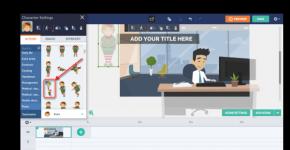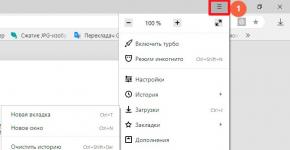Создать мультик на компьютере в домашних условиях. Как снять мультфильм в домашних условиях
До появления компьютеров двухмерная анимация была чрезвычайно трудоемкой и требовала работы целой команды людей и наличия студии. В настоящее время специальные приложения и программное обеспечение для анимации позволяют одному человеку намного быстрее создать свой собственный мультфильм. Вам потребуется лишь немного терпения, но вы поймете, что мультипликация еще никогда не была настолько простой!
Шаги
Создание сценария и раскадровки для анимации
- Задуманная история должна быть короткой. Анимация требует времени. Если вы делаете первые шаги в мультипликации, задайтесь целью создать мультфильм продолжительностью в пару минут или даже меньше.
- История должна быть простой. Отложите эпичные задумки для того времени, когда у вас будет больше опыта. Начните с обычного взаимодействия пары героев на одном единственном фоне.
- Посмотрите телеэпизоды «Суперкафе» чтобы познакомиться с потрясающими примерами коротких и простых мультфильмов.
-
Напишите сценарий. Возьмите базовые составляющие общего замысла и распишите, что конкретно вы хотите видеть на экране. Включите сюда диалоги, звуковые эффекты, постановку кадров, эффекты появления и затухания кадров и так далее.
- Определите критически важные элементы истории, особенно если вы работаете в команде. Проследите за тем, чтобы все члены команды четко понимали всю присутствующую специфику. Например, если в конце мультфильма один из персонажей расплющивает об свой лоб пустую банку из-под газировки, определите с самого начала, что персонажи пили газировку из металлических банок, а не просто “пили газировку”.
-
Приготовьте раскадровку сценария. Представьте свою историю в визуальном отражении, нарисовав кадры для каждого основного момента (наподобие комиксов). На данном этапе придерживайтесь простоты ради экономии времени. Например, героев можно изображать схематичными фигурками, а для предметов использовать простейшие геометрические фигуры.
Проанализируйте раскадровку. Выясните, какие элементы должны располагаться на фоне, на переднем плане и между ними. Подумайте, какие элементы все время будут статичными, а какие из них должны двигаться.
- Думайте с точки зрения трудоемкости. Большее количество элементов в движении потребует больше времени на анимацию. Сведите к минимуму объем последующей работы, перекомпоновав кадры с целью уменьшения количества движущихся элементов. Например, если между двумя персонажами возникает потасовка, а остальные наблюдают за этим, сфокусируйте кадр на реакции наблюдателей и используйте звуковые эффекты, чтобы продемонстрировать драку за кадром.
-
Создайте наброски персонажей и прочих элементов. Рисуйте каждый составляющий элемент мультфильма до тех пор, пока не будете довольны результатом. Добившись нужного результата, нарисуйте этот элемент еще несколько раз, чтобы вы могли идеально воссоздать его уже в мультфильме.
- Каждый элемент, который переходит из кадра в кадр, нарисуйте с различных ракурсов. Например, изобразите всех персонажей в анфас, затем со спины и в профиль. Если персонаж обладает ассиметричной внешностью (например, у него боковой пробор в волосах), нарисуйте профиль с обеих сторон.
- Придерживайтесь простоты. Опять же, думайте в точки зрения трудоемкости. Откажитесь от прорисовки излишнего количества деталей, которые вам придется воссоздавать снова и снова.
- Для примера посмотрите мультсериал «Симпсоны», чтобы познакомиться с простыми и легкими примерами изображений.
-
Запишите диалоги. Либо запишите все построчные реплики по отдельности и сохраните их отдельными аудиофайлами, либо сначала запишите весь разговор и потом разбейте его на отдельные файлы с репликами.
Сфотографируйте первый кадр. Прикрепите фоновое изображение к рабочей поверхности с помощью клейкой массы. В правильном порядке сложите поверх фона изображения на ацетатной пленке, начиная от предметов среднего плана и заканчивая передним планом. Установите цифровую камеру строго над рабочей поверхностью объективом вниз и снимите первый кадр.
Создайте следующий кадр. Повторно используйте те листы ацетатной пленки, элементы на которых остаются без движения. Создайте новые листы для движущихся (от одного кадра к другому) элементов. Выложите листы в правильном порядке поверх фона и сфотографируйте новый кадр. Повторяйте данные шаги до самого конца съемок.
- Ведите список присутствующих в кадре элементов для каждой сцены. Дважды перепроверяйте, что все необходимые элементы присутствуют в кадре, прежде чем фотографировать его.
-
Загрузите фотографии в компьютер. Закончив съемки, перенестите фотографии из камеры в компьютер. Создавайте отдельную папку для каждого нового проекта в библиотеке изображений и для удобства нумеруйте файлы в хронологическом порядке (например, «сцена 1 кадр 1», «сцена один кадр 2» и так далее).
Создайте из фотографий анимацию. Для каждого видеокадра в используемом вами приложении для создания анимации открывайте новую фотографию. Сначала импортируйте для первого кадра первое изображение, потом импортируйте второе и так далее. Закончив работу, экспортируйте проект в готовый видеофайл.
Отразите на бумаге свой замысел в общих чертах. Придумайте общий сюжет истории, не задумываясь о том, как именно воплотить ее в мультипликации. Продумайте персонажей, место действия и поступки героев.
Создание анимации непосредственно на цифровом устройстве
- Практикуйтесь рисовать схематичных человечков, бегущих на одном месте. На первом кадре нарисуйте все тело человечка на одном слое. Добавьте второй кадр. В большинстве приложений для анимации новый кадр появляется с полупрозрачным отображением предыдущего кадра, так что вы спокойно можете обвести по нему статичные элементы. Обведите голову человечка и верхнюю часть торса. Далее нарисуйте руки таким образом, чтобы одна из них чуть-чуть подалась вперед, а другая - назад. Сделайте то же самое с ногами. Добавьте третий пустой кадр. Как и раньше, обведите голову и верхнюю половину тела, а потом снова измените положение рук и ног. Продолжайте работу до тех пор, пока не создадите достаточно кадров, чтобы человечек пробегал несколько шагов, затем проиграйте полученный результат, чтобы посмотреть анимацию.
- Далее потренируйтесь работать со слоями. Анимируйте бег еще одного человечка, но в этот раз в одном слое нарисуйте только голову и торс. Добавьте в кадр второй слой, чтобы нарисовать руки. Затем добавьте третий слой и нарисуйте ноги. Дальше скопируйте полученный кадр, чтобы у вас получилось два идентичных кадра. Во втором кадре сотрите руки второго слоя и нарисуйте их в новом положении. Сделайте то же самое с ногами в третьем слое. Потом скопируйте второй кадр и тем же образом циклично повторяйте весь процесс, пока человечек не будет пробегать несколько шагов. Так вам не потребуется постоянно перерисовывать голову и торс, которые вы нарисуете только один раз.
-
Создайте новый файл в своем приложении. Выберите предпочитаемые вами пропорции экрана, с которыми вы хотите создать мультфильм. В первом кадре создайте отдельные слои для фона, среднего и переднего планов.
- В зависимости от используемого вами приложения, возможно, вы сможете создать даже больше слоев. Например, Animation Creator HD позволяет создавать по 4 слоя на кадр. Не бойтесь создавать и работать сразу с несколькими слоями.
-
- Представьте человека, который сидит за столом лицом к камере, его руки лежат на столе, и в одной руке он держит банку с газировкой. Чтобы анимировать то, как он поднимает банку и делает глоток, представьте руку с банкой передним планом, остальное тело человека - средним планом, а пространство за человечком станет фоном.
-
Заполните каждый слой своими элементами. Используйте стилус, чтобы нарисовать каждый элемент фона, а также среднего и переднего планов.
- Думайте наперед. Помните о том, какие элементы будут двигаться от кадра к кадру и, возможно, обнажать те детали, которые в настоящее время заблокированы для отображения в первом кадре. Например, когда персонаж поднимает напиток, поднятая рука может открыть больше подробностей его тела.
-
Скопируйте кадр. В новом кадре измените элементы каждого слоя так, как задумано вашей раскадровкой.
По ходу работы проверяйте полученный результат. Проигрывайте анимацию по мере добавления и изменения все большего количества кадров. Чтобы замедлить воспроизведение, либо продублируйте каждый кадр без внесения изменений, либо сократите число отображаемых кадров в секунду. Чтобы ускорить воспроизведение, увеличьте число кадров в секунду.
Экспортируйте видеофайл. Завершив работу над каждой очередной сценой, экспортируйте ее в свою библиотеку видео. Запустите программу обработки видео (например, iMovie) и создайте новый проект для редактирования. Импортируйте в него первую анимированную сцену из своей библиотеки видеофайлов.
Импортируйте все анимированные сцены в один видеопроект. Включите в проект все приготовленные видеофайлы. Расположите их в правильном порядке для своего мультфильма.
Импортируйте аудиофайлы. Синхронизируйте диалоги, музыку и звуковые эффекты с видеорядом. Затем экспортируйте готовый озвученный мультфильм.
Установите недорогое программное обеспечение для создания анимации. Популярное программное обеспечение, используемое профессионалами, например Adobe Flash, Photoshop и Toon Boom Studios, стоит сотни долларов. Сэкономьте на данном этапе и начните с применения такого простого приложения, как Animation Creator HD или Animation Desk Cloud, которым легко пользоваться и которое обойдется вам всего в несколько долларов.
Протестируйте работу в установленном приложении. Познакомьтесь с функциями и особенностями приложения. Проверьте образцы различных видов кистей, предусмотренных в приложении. Научитесь копировать кадры, добавлять больше слоев в кадр и изменять частоту отображаемых кадров в секунду.
Анимация с применением вырезанных фигурок персонажей
- Также выясните, сколько кадров будет необходимо для анимации каждой строчки записанных диалогов. Если диалог идет при нормальной скорости речи от начала и до конца, просто проверьте хронометраж для каждой строчки. Однако если одно или более слов будут растянутыми, проверьте, как долго тянутся все слоги. Например, комментатор футбольного матча кричит слово “Гооооол!”. Изображение рта в момент произнесения гласного звука будет заметно более длительным по времени, чем для согласных.
-
Завершите создание мультфильма. Создайте новый видеофайл в программе обработки видео (например, iMovie). Импортируйте в него видеофайлы с отдельными мультипликационными сценами и расположите их в правильном порядке. Импортируйте звуковые файлы с диалогами, музыкой и звуковыми эффектами, после чего синхронизируйте их с видеорядом. Затем экспортируйте готовый озвученный мультфильм.
Установите недорогое приложение для создания анимации. Популярное программное обеспечение, используемое профессионалами, например Adobe Flash, Photoshop и Toon Boom Studios, стоит сотни долларов. Сэкономьте на данном этапе и начните с применения такого простого приложения, как Animation Creator HD или Animation Desk Cloud, которым легко пользоваться и которое обойдется вам всего в несколько долларов. Познакомьтесь с особенностями и функционалом приложения. Научитесь копировать кадры и настраивать количество кадров в секунду.
Распланируйте события мультфильма по времени. Определитесь с частотой кадров в секунду. Затем самостоятельно совершите те же действия, которые выполняют персонажи и засеките время секундомером, чтобы узнать, сколько секунд на них требуется. . Для каждого действия умножьте его длительность на количество кадров в секунду, чтобы узнать, сколько кадров потребуется, чтобы анимировать конкретное действие.
- (Для всех методов) Сохраняйте отдельным видеофайлом каждую анимированную сцену, даже если ваше приложение для обработки видео позволяет осуществлять импорт напрямую из приложения для создания анимации. Каждая секунда анимации на экране требует определенного количества минут и/или часов работы. Сохраняйте резервные файлы выполненной вами работы в различных программах на тот случай, если вы потеряете данные. Также запишите их на отдельный диск или флешку.
- (Для метода 3) Установите такое графическое приложение, как Procreate или Brushes. Специальные программы для рисования предлагают больше опций для создания и обработки изображений, чем программы для анимации. В них присутствует больше кистей, можно использовать больше слоев, существует больше способов двигать и манипулировать объектами в различных слоях одного изображения. Используйте графическое приложение для того, чтобы создать более детализированный фон, а затем импортируйте сохраненное фоновое изображение в свою программу для анимации, чтобы использовать его при создании мультфильма.
- (Для всех методов) Для анимирования диалогов используйте фонемную таблицу с указанием положения рта для различных произносимых звуков, либо произносите необходимые слова перед зеркалом, чтобы воспроизвести движения рта в анимации.
- Смотрите мультфильмы. Обращайте внимание на стиль, движения и ошибки.
- (Для всех методов) Попробуйте поискать звуковые эффекты в своей программе обработки видео. Некоторые из программ, например, iMovie, включают в себя библиотеку звуков. Если там нет того, что вам требуется, то еще одним неплохим источников звуков может стать YouTube. Не забывайте давать ссылки на источники, когда пользуетесь чужими звуковыми эффектами.
- (Для методов 2 и 4) Держите все свои материалы в организованном виде. Используйте подписанные папки для хранения листов ацетатной пленки с изображениями или вырезанных марионеток на тот случай, если вам потребуется что-нибудь переснять. Например, держите вместе все листы ацетатной пленки, использованные для анимирования одной сцены, например, для перемещения руки или ноги.
- Создавайте анимацию до записи диалогов.
Предупреждения
- Выделите для работы большой запас времени. Изготовление двухминутной анимации совсем не кажется амбициозным проектом, пока вы не приступите к работе.
- Используя результаты работы других людей (музыку, звуковые эффекты и так далее), изучите вопрос авторских прав и строго исполняйте их требования. Не нарушайте права других людей.
Когда-то мультфильмы создавались только профессионалами на специально оборудованных для этих целей киностудиях. Но прошло немного времени, и теперь любой может попробовать себя в роли мультипликатора. Существует огромное количество сайтов, предоставляющих возможность создать мультик. Но функционал большинства из них ограничен генерацией движения объектов, нарисованных вами, с помощью раскадровки. Естественно, если вы не профессиональный художник, то полноценный мультфильм создать на таких ресурсах не получится. Потому, рассмотрим в статье лучший, на мой взгляд, сервис, позволяющий создать мультик онлайн дома, а именно, goanimate.com.
Вот такие мультфильмы мы сможем создать с помощью сервиса «Goanimate.com»
Перед тем, как рассказать об монтаже мультика, следует предупредить о нескольких недостатках данного сервиса:
- Интерфейс целиком представлен на английском языке;
- Использование goanimate является условно-бесплатным и доступно для пользователя в течение 14 дней с начала регистрации;
- Сохранение готового анимационного ролика на ПК также является платной услугой.
Однако преимущества перекрывают недостатки, а их у goanimate немало. Основные достоинства ресурса:
- Огромная библиотека красочных шаблонов для вставки в мультфильм;
- Пять режимов создания анимационного ролика;
- Возможность вставки в видео своих изображений, текста и даже голоса, которым можно озвучить персонажа (специальная статья на сайте: );
- При желании, вы можете моментально экспортировать готовый мультфильм на .
Как создать мультфильм с помощью goanimate.com
Теперь поговорим о том, как создать красивый мультик с помощью goanimate. Осуществить это можно в несколько шагов:

 Здесь регулируем с помощью обозначенных кнопок параметры перемещения объекта, после чего нажимаем на вкладку «Add Scene»
Здесь регулируем с помощью обозначенных кнопок параметры перемещения объекта, после чего нажимаем на вкладку «Add Scene»

 Кликнув на офисного сотрудника, мы открываем раздел Action, где в блоке «Poses» выбираем «Getting Up»
Кликнув на офисного сотрудника, мы открываем раздел Action, где в блоке «Poses» выбираем «Getting Up»
- Vidgets — тут, я думаю, все понятно. В данном разделе расположены различные виджеты, которые мы можем вставить в ролик;
- Sound — последняя вкладка, отвечающая за воспроизведение музыки в нашем мультфильме.
Сохранение мультфильма
Теперь, чтобы просмотреть наш ролик, жмем на вкладку «PREVIEW», для его сохранения активируем пункт «SAVE»;
Заполняем заголовок, описание и поле тегов видеоролика, после чего жмем на «Save And Close» — готово.
 Здесь расположены необходимые поля, которые требуется заполнить в обязательном порядке для сохранения нашего мультфильма, заполняем все и нажимаем «Save and Close»
Здесь расположены необходимые поля, которые требуется заполнить в обязательном порядке для сохранения нашего мультфильма, заполняем все и нажимаем «Save and Close»
Заключение
Основные моменты мы обговорили в статье. Как видите, функционал goanimate настолько широк, что для освоения всех тонкостей работы с данным сервисом при создании своего мультика онлайн потребуются, по моим приблизительным подсчетам, неделю. Однако результат оправдывает ожидания. Напоследок, приложу список полезных видео, помогающих понять возможности программы, а также обойти некоторые платные ограничения goanimate.
Рассмотрев наиболее популярные утилиты, вы сможете сделать правильный выбор при разработке собственных мультфильмов и их дальнейшем продвижении. Вариантов много, и у кажого есть свои плюсы.
Autodesk Maya – невероятно крутая программа для создания мультиков. Загружая её и активируя пробный период, вы прикасаетесь к инструменту, которым создавались персонажи и эффекты во всемирно известных мультах и фильмах: «Холодное Сердце», «Валл-и», «Южный Парк», «Смешарики», «Фиксики», «Маша и Медведь», «Шрек», «Зверополис», «Матрица», «Властелин колец», «Человек-паук», «Кинг-Конг», «Пираты Карибского моря», «Золотой компас». Список можно продолжать еще очень долго, но названия картин говорят сами за себя.
Изи Гиф Аниматор, является одним из самых популярных инструментов для создания анимационных мультов, содержит простой и понятный интерфейс на русском языке, а также позволяет сохранять ваши работы в рамках видео форматов AVI и Flash. Вы сможете получать как сюжетные ролики, так и качественные слайд шоу либо презентации.
Toon Boom Harmony занимает одну из лидирующих позиций в своей сфере. Приложение разработано для серьёзного занятия мультипликацией, примечательно что на его основе, был создан сериал "Симсоны". Тун Бум может предложить преимущества совместной работы над вашим проектом с товарищами и коллегами при помощи сетевого режима.
Аниме Студио Про выполнит экспорт ваших материалов в видео высокого разрешения. Распространена среди поклонников формирования 2D анимированных изображений, может похвастаться хорошей встроенной базой с заготовками элементов и персонажей. Легко импортирует файлы из Фотошопа.
iClone - еще одна профессиональная программа, которая запросто может создать мультик или разнообразные баннеры, хранит в себе уникальные возможности преобразования движений настоящего человека в мультипликацию. Перед эксплуатацией айКлон, рекомендуется предварительное ознакомление с обучающей инструкцией. Любому герою можно присвоить фотографию вашей внешности, благодаря заложенной разработчиками технологии "FaceTrix".
Express Animate - программное обеспечение, способствующее разработке мультфильмов бесплатно, имеет довольно простой и эффективный набор инструментов, может обрабатывать ваш контент в пакетном режиме. Основное преимущество - весьма компактное место, занимаемое на жестком диске вашего компьютера и относительно качественная компьютерная графика.
Plastic Animation Paper играет первостепенную роль в деле снятия рисованных карандашом видеороликов. В этой программе художник создает и анимирует персонажей. Остается только наложить их на фон и смонтировать материал. Как для бесплатного приложения, Plastic Animation Paper радует прекрасным качеством.
Компьютерная программа Pivot Animator обычно используется для производства небольших шуточных анимашек на основе фотографий. Вы добавляете в сюжет снимка человечка или нескольких, накладываете надписи, эффекты, меняете внешний вид героев и т.д. Получается забавный и милый мультик. Программа заслуживает уважения за высокую реалистичность физики. Каждое движение персонажа смотрится натурально - компьютерная анимация весьма реалистична.
Сегодня можно найти большое количество программ для создания мультиков и анимации. Каждая из них обладает как достоинствами, так и недостатками. С их помощью можно изготовить простые анимации (например, баннеры и анимированные аватары) и сложные (вплоть до профессиональных) мультфильмы. Попробуем разобраться в этом множестве средств, чтобы найти ответ на вопрос: «Как сделать мультик?» Какую именно программу лучше выбрать, чтобы получить быстрый и качественный результат начинающему мультипликатору?
Программы для GIF-анимаций
Принцип работы практически всех программ для создания простых анимаций и баннеров заключается в компоновке нескольких кадров, плавно перетекающих один в другой. Этот переход может генерироваться автоматически. В качестве исходных картинок для кадров обычно можно использовать изображения форматов JPG, PNG, BMP и др. Имеющиеся функции автоматизации выполнят основную работу за вас. В результате получите красивые анимации без применения профессиональных навыков.
Примером таких программ является Animated GIF Producer. С ее помощью имеется возможность легко преобразовать файлы видео или картинки в GIF-анимацию, изменить готовое аниме, вставить эффекты перехода, изменить размер и порядок следования кадров, сохранить GIF-анимацию в формате AVI.
Как сделать мультик
Решение этой проблемы рассмотрим на примере свободно распространяемой программы для создания мультиков «Студия Мульти-Пульти» - конструктора, доступного любому ребенку старше 6 лет, содержащего библиотеку сказочных героев, сцен и декораций, чудесную музыку, забавные звуки и яркие краски. Мультик в этой программе после возникновения сюжета создается за 8 шагов:
1. Выбирается сцена из нескольких имеющихся в библиотеке.
2. На сцене размещаются декорации, которые тоже выбираются из библиотеки.
3. Определяются действующие сказочные герои.
4. Потом задаются их действия (они для каждого героя различны).
5. Разыгрываются фрагменты эпизодов, которые записываются по кадрам.
6. После составления ряда эпизодов задается музыка и звуки (тоже из библиотеки).
7. Производится озвучивание героев, это можно сделать через микрофон.
8. При желании можно сделать титры.
Мультик готов! Как видите, все просто, наглядно, весело и эффективно. Все действия мультипликатора выполняются с использованием удачно скомпонованных инструментов на рабочей панели конструктора. Для освоения работы с программой имеется деморолик и подробное описание действий.

Бесплатные анимационные проекты
JascAnimationShop - простейшая программа, позволяющая разобраться в вопросе о том, как сделать мультик на компьютере. Доступна для пояснения принципов создания анимации и особенностей анимационной работы даже ребенку. Прекрасно подходит для объединения отсканированных рисунков в единый мультфильм.
Blender - приложение, которое имеет большой набор инструментов и позволяет креативить динамические объекты во взаимодействии друг с другом.
CartoonMaker - русскоязычная программа для создания мультиков и комиксов, тоже пригодная для детей с 6 лет. Простая в использовании, поддерживает коррекцию форматов изображений JPEG, BMP, WMF, EMF, GIF и др. Имеет библиотеку фонов, любимых героев, забавных анимаций, декораций и предметов, звуковых эффектов с возможностью озвучивания персонажей своим голосом. С ее помощью создаем мультики на компьютере в считаные минуты за несколько простых шагов.

Antechinus Animator Professional легко и наглядно позволяет генерировать и изменять анимационные и видеофайлы, фото и звуковые данные. Поддерживает более 40 форматов. Способна преобразовывать и делать многократные изменения в группах файлов одним движением, выделять изображения и звуки из видео или соединять видео и звуковые данные. Поддерживает фильтровую обработку и добавление эффектов. Сжимает объем данных, в том числе фотографий, ускоряя их загрузку в сети. Позволяет создавать идеальные анимационные кнопки, украшенные тенями, размытием, другими эффектами. Легко вводит изображения с экрана и модифицирует их.
Программа Aurora 3D Animation Maker способна стать незаменимым помощником в создании 3D-анимации в веб-дизайне или в обработке видео. С легкостью добавляет эффекты анимации (фейерверк, снег или пламя) или логотип в видеофайлы, на веб-сайт, контролируя все параметры (продолжительность, скорость воспроизведения анимации и др.), поддерживает многие форматы (AVI, FLV, MPG, Flash (SWF), анимированный GIF, PNG, TGA, BMP).
Pencil - программа для рисования мультиков, вполне подходит для создания качественных мультфильмов. Имея внешнюю простоту, она обладает способностью создания как растровых, так и векторных кадров, что свойственно далеко не всем приложениям аналогичного назначения. Это идеально при обработке эскизов чистовой обводкой.

Платные анимационные проекты
Adobe (Macromedia) Flash - программа для создания мультиков и интернет-приложений. Очень популярна среди мультипликаторов. Имеет внятный интерфейс и широкий инструментарий. Активно продолжает развиваться.
Anime studio pro - специальный проект двумерной анимации. Развитие версий с названием Moho. Ориентирован для векторной анимации, но работает и с растром. Имеет инструменты, позволяющие синхронизировать движения рта и другие, упрощающие работу над созданием мультика, а также множество дополнительных эффектов анимации.
ANIMO 6 - самый передовой и всеобъемлющий продукт для решения проблемы «как сделать мультик» на сегодня. Разработан для современного цифрового производства, способен работать круглосуточно, обеспечивая профессиональным студиям анимации надежность и высокое качество. Находит широкое применение при создании компьютерных игр, фильмов, программно объединяющих в одном продукте 2D, 3D и живое видео.

Профессиональные программы анимации
Toon Boom Studio - профессиональное приложение в области создания мультфильмов. ("Симпсоны" - пример работы в этом приложении). Ориентировано на карикатурный стиль рисованной анимации. Наличие широкого набора инструментов делает работу мультипликаторов удобной и быстрой.
Animation Stand — это профессиональный продукт для автоматизированного создания 2D-анимаций. Есть версии, работающие под Mac и Windows, которые используют профессиональные студии анимации многих стран мира.
Программы анимации онлайн
Для рисования мультиков необязательно иметь программу, установленную на компьютере. Достаточно воспользоваться имеющимися бесплатными онлайн-сервисами для рисования. Примерами могут являться приведенные ниже простые компьютерные рисовалки.

Pencil Madness годится для рисования разных причудливых картинок, имеет простой интерфейс и неожиданные графические эффекты. Предварительная регистрация на сайте (pencilmadness.com, вызов - кнопкой sketch) не требуется.
Graffiti Creator поможет нарисовать многоцветные надписи типа «граффити», имеет большое количество шрифтов. Для сохранения результата следует сделать скриншот (сайт graffiticreator.net).
Multator — простой редактор для рисования мультиков (сайт multator.ru).
Tuteta.ru — рисование на свободном месте бесконечного холста. Требуется регистрация на сайте (tuteta.ru). В результате рисования получаем ссылку, содержащую в названии координаты выполненного рисунка.
Заключение
Приведенный в статье обзор небольшого числа из поистине огромного количества программ для создания мультиков, думается, поможет вам разобраться в этом многообразии и разрешить вопрос о том, как сделать мультик для себя и вашего ребенка. Ведь занятия мультипликацией полезны и как увлекательное занятие, и для развития художественных способностей.
Как сделать свой мультик?
Знаете ли вы, что мультфильмы можно создавать самостоятельно и это может быть очень увлекательным процессом. Если вы хотите узнать, как сделать свой мультик, то потребуется совсем немного времени прежде, чем вы сможете перейти к действиям. До начала самого процесса нужно узнать, какими компьютерными программами пользуются для рисования мультфильмов, как найти интересную идею и как грамотно организовать процесс рисования.
Определение цели и поиск идеи
Сначала нужно решить, для чего вы хотите сделать мультик: для себя, для ребенка, в качестве коммерческого проекта или учебной практики. Это поможет вам понять, сколько времени и сил отнимет у вас этот процесс, а также в каком формате вы будете его выполнять.
Прежде чем узнать, как сделать мультик на компьютере, нужно найти идею. Это будет подготовительным этапом создания мультфильма. От него зависит конечный результат, а также ваша мотивация к действиям. Над оригинальной идеей интересно работать и это повышает шансы на то, что вы доведете задуманное до конца. К тому же, даже если у вас не хватает навыков в рисовании и мультипликации, вы сможете компенсировать их с помощью интересной задумки.
Ознакомьтесь с работами других
Чтобы примерно определиться с техникой производства мультфильма, полезно просмотреть как можно больше примеров, созданных как профессионалами, так и любителями. Если вы никогда раньше не обращали внимания на то, как сделаны мультфильмы, то теперь самое время обратить внимание на технику, способ рисования, количество персонажей, сложность сценария и многие другие детали. На этом этапе вы сможете оценить свои силы и соизмерить их со своими возможностями.
Выбор стилистики и концепции
После ознакомления с чужими работами можно начать размышления о собственном проекте. Важно определиться со стилем, в котором будет выполнен мультфильм. Персонажи, пейзажи и детали должны сочетаться между собой. Продумайте своих персонажей. Также нужно решить, будет ли мультфильм состоять из одной серии или вы планируете сделать несколько отдельных эпизодов.
Разработка сценария
Многие новички совершают ошибку и начинают работу, прежде чем до конца продумали то, что они хотят нарисовать. В итоге приходится многое переделывать и тратить лишнее время. Не ленитесь, сядьте и напишите хотя бы примерный сценарий от начала до конца. Так вы будете представлять, на какой стадии находитесь и что делать дальше.
Создание набросков и прорисовка кадров
На бумаге или компьютере сделайте наброски будущих персонажей в разных ракурсах или в одном, в зависимости от вашей задумки. Также не забудьте сделать наброски пейзажей, среди которых будет происходить действие. Удостоверьтесь, что нарисованное вписывается в стилистику мультфильма, и подумайте, сможете ли вы воспроизвести это в деталях.
Перед непосредственным началом рисования полезно сделать раскадровку. Она представляет собой прорисовку всех планов мультфильма. Если вы собираетесь сделать мультфильм на компьютере, то можно обойтись и без нее.
Компьютерная программа: как сделать мультик с ее помощью
Существует множество программ для создания мультипликационных роликов. Некоторые из них предназначены для профессионалов, но есть подходящие инструменты и для новичков. Прежде чем выбрать программу для создания мультика, решите, двухмерным или трехмерным будет ваш мультфильм. Это первый критерий при выборе программы.
Macromedia Flash
Эта программа считается одним из самых популярных средств для создания векторной графики. Она достаточно проста в использовании, хоть вам и потребуется некоторое время для того, чтобы привыкнуть к ее особенностям. В этой программе легко создавать различные рисованные объекты и заставлять их двигаться. Если вы не сможете интуитивно понять, как сделать мультик, видео уроки и самоучители по Macromedia Flash доступны для ознакомления в сети.
Если вы увлекаетесь мультфильмами, хотите оживить собственный комикс или даже если вы молодая мама, которая хочет узнать, как самой сделать мультик для ребенка, то эта программа отлично подойдет вам.
Другие анимационные программы
Если вы хотите попробовать другие программы для рисования мультфильмов, то можете воспользоваться инструментом MyPaint. В основном, она предназначена для скетчей, поэтому будет полезна в процессе рисования. Более сложной мультипликационной программой является ToonBoom Studio. Если вы не собираетесь останавливаться на одном мультике, то имеет смысл освоить ее или любую другую программу, предназначенную для профессионалов. Создание мультфильмов в различных программах имеют свои особенности, поэтому, в каждой из них придется разбираться отдельно.